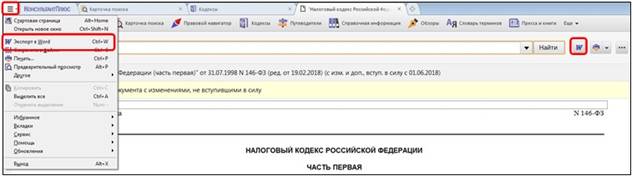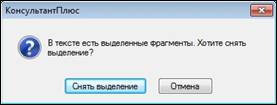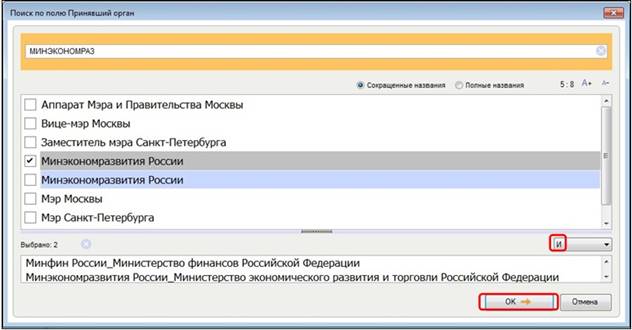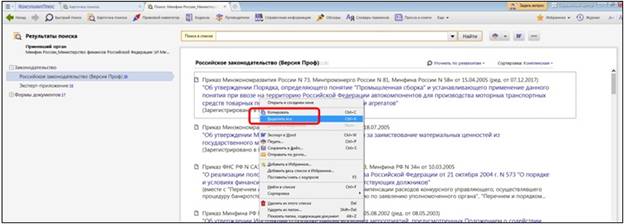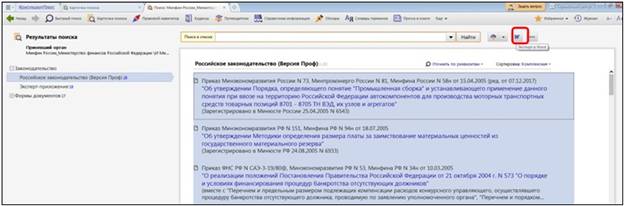при экспорте документа в редактор word с помощью кнопки рис 1 пиктографического меню ответ
Урок 1. Работа с текстом документа: сохранение и пересылка текста
Урок 1. Работа с текстом документа: сохранение и пересылка текста
Посмотрите видео
Прочитайте конспект
В системе КонсультантПлюс сохранить найденную информацию можно разными способами.
можно распечатать весь документ или любой его фрагмент
отправить документ на печать можно из текста документа или из списка документов
из списка документов можно распечатать названия выбранных документов или выбранные поля: название документа, текст документа, источник публикации, примечание к документу и т.д.
можно задать свои параметры для печати: выбрать тип, стиль и размер шрифта
чтобы задать свои параметры для печати, нужно нажать на кнопку
, выбрать «Настройки шрифта» и в появившемся окне вкладку «Шрифт для печати»
можно распечатать текст документа без примечаний КонсультантПлюс
используя опцию «Предварительный просмотр» можно посмотреть, как будет выглядеть документ на печати
можно предварительно посчитать, сколько страниц потребуется для печати
можно скопировать весь документ или его отдельные фрагменты
чтобы скопировать отдельный фрагмент, его надо предварительно выделить
скопировать документ в Word можно:
— из окна со списком документов (скопируется только название документа)
— из текста документа (если интересует конкретный фрагмент, выделите его)
— из окна оглавления (будет скопирован текст выбранной структурной единицы: статьи, главы, раздела)
можно экспортировать текст в уже открытый документ или создать новый
опция «Добавить информацию об источнике» позволяет одновременно с текстом скопировать в Word и реквизиты документа
опция доступна только при копировании отдельного фрагмента документа и появляется после нажатия на кнопку «Экспорт в Word»
в файл можно сохранить весь текст документа или отдельные его фрагменты
сохранить документ можно из текста или из списка документов
при сохранении документа из списка есть возможность задать параметры для сохранения – выбрать, что сохранять: название документа, источник публикации, примечание к документу и т.д.
документы можно сохранять в различных форматах: RTF, UNICODE, PDF, EPUB, HTML, FB2, XML, DOCX
Отправка по электронной почте
опция «Отправить по почте» позволяет переслать документ в виде текстового вложения с помощью установленной на компьютере почтовой программы
документ будет отправлен в формате rtf
отправить документ по почте можно из окна со списком документов или из текста документа
при отправке документа из списка есть возможность указать, что отправить по почте: название документа, источник публикации, примечания к документу и т.д.
Маркеры в тексте документа
позволяют делать цветные пометки в тексте документа
пометки сохраняются при экспорте в Word и при печати, автоматически переносятся в новые редакции документа
можно выбрать цвет маркера
предусмотрен поиск пометок по цвету
все документы, в которых были проставлены пометки, автоматически добавляются в папку «Помеченные документы» в «Избранном» (вкладка «Закладки и Документы»)
документ из папки откроется на первой пометке
если из текста убрать все пометки, то документ автоматически будет удален из папки
Примеры с решением к уроку 1 »
Примеры для самостоятельной работы к уроку 1 »
* примеры рассчитаны на использование систем КонсультантПлюс, установленных в учебных классах вузов
Тест по теме «Работа в программе Консультант Плюс»
Тест по теме «Работа в программе Консультант Плюс» содержит 20 вопросов. На каждый вопрос 1 правильный ответ.
Просмотр содержимого документа
«Тест по теме «Работа в программе Консультант Плюс»»
Тест по дисциплине «Информатика»
Тема: «СПС КонсультантПлюс»
Раздел «Законодательство» содержит, в частности, информационные банки…
«Законопроекты» и «Версия Проф»
«Версия Проф» и «Пермский край»
«Пермский край» и «Корреспонденция счетов»
«Корреспонденция счетов» и «Законопроекты»
Федеральный закон от 23.02.2013 №15-ФЗ «Об охране здоровья граждан от воздействия окружающего табачного дыма и последствий потребления табака» содержится в информационном банке…
«Решения высших судов»
На стартовой странице нет ссылки…
Законы и постановления
Эффективный доступ к последним просмотренным документам в системе КонсультантПлюс реализован… Варианты ответов:
По кнопке «Избранное» на панели быстрого доступа
По окне «Обзор изменений документа» на правой панели в тексте документа
По кнопке «Назад» панели инструментов
Из стартовой страницы по ссылкам в ее нижней части
На стартовой странице можно воспользоваться… Варианты ответов:
Поиском редакций документа
В системе КонсультантПлюс имеются следующие основные виды поиска… Варианты ответов:
Экспресс-поиск, умный поиск, быстрый поиск
Правовой навигатор, карточка поиска, интернет-навигатор
Быстрый поиск, карточка поиска, правовой навигатор
Быстрый доступ, креативный поиск, интернет-поиск
С помощью быстрого поиска могут быть найдены документы. Варианты ответов:
Только из информационного банка «ВерсияПроф»
Только из раздела «Законодательство»
Только из разделов «Законодательство» и «Финансовые и кадровые консультации»
Из всех установленных на компьютере пользователя разделов и информационных банков
Если какое-то поле карточки поиска не заполнено, то при выполнении запроса… Варианты ответов:
Система выдаст сообщение об ошибке
Будет считаться, что пользователя устраивают документы с любым заполнением этого поля
Не будет найдено ни одного документа
В это поле будет случайным образом внесено какое-нибудь значение из словаря данного поля
Информацию о курсах доллара США и евро, установленных Центральным банком РФ, наиболее просто можно найти… Варианты ответов:
Через кнопку «Обзоры»
Через поле «Тематика» карточки поиска
Через кнопку «Справочная информация»
В системе такая информация отсутствует
Строка поиска имеется в словарях следующих полей… Варианты ответов:
«Дата», «Принявший орган», «Номер», «Тематика»
«Принявший орган», «Номер», «Тематика», «Вид документа»
«Номер», «Тематика», «Вид документа», «Дата»
«Тематика», «Вид документа», «Дата», «Поиск по статусу»
Если при экспорте в редактор Word фрагмента текста документа
в редакторе уже открыт какой-либо документ, то фрагмент текста будет перенесен…
Выделенный фрагмент текста документа нельзя…
При печати из текста документа…
В системе КонсультантПлюс закладку можно поставить…
Чтобы поставить документ на контроль (находясь в тексте документа
или на его названии в списке), надо…
нажать кнопку «Добавить в избранное» в пиктографическом меню и выбрать вкладку «Документы на контроле»
нажать кнопку «Добавить в избранное» в пиктографическом меню и, выбрав вкладку «Документы и закладки», создать там папку «Документы на контроле»
нажать кнопку «Избранное» в пиктографическом меню и, выбрав вкладку «Документы и закладки», создать там папку «Документы на контроле»
Снять документ с контроля …
можно в любое время
можно, только если в документе произошли изменения после постановки на контроль
можно, только если документ не изменялся после постановки на контроль
В системе КонсультантПлюс есть возможность копирования в Word
В системе КонсультантПлюс есть возможность копирования в Word.
Пункт 

Выбрав данный пункт меню в ТЕКСТЕ документа, вы имеете возможность перенести в редактор Microsoft Word весь текст или фрагмент (фрагменты) текста документа.
Выделение нужного фрагмента текста производится стандартным образом: нажать левую кнопку мыши на начале или окончании фрагмента и, не отпуская эту кнопку, пометить весь фрагмент. Доступен выбор нескольких фрагментов текста с помощью последовательного выделения.
Если нужно снять выделение с одного помеченного фрагмента, то можно просто щелкнуть мышкой по любой части окна с текстом документа. В случаях, когда выделено несколько фрагментов текста или выделенный фрагмент не полностью помещается на экране, в т.ч. совсем не виден, перед снятием выделения будет появляться стандартное диалоговое окно:
Находясь в тексте документа, копирование в Word также можно сделать, вызвав контекстное меню по правой кнопке мыши и выбрав в нём пункт «Экспорт в Word» либо можно нажать на кнопку 
При экспорте выбранного текста документа из системы КонсультантПлюс в Word возможны две ситуации:
· Если редактор Word заранее не был открыт, то при экспорте он откроется автоматически, в нём будет создан новый документ, куда и будет скопирован искомый текст.
· Если редактор Word уже был открыт, то при экспорте система предложит выбрать, куда следует копировать искомый текст – в новый документ Word или в уже открытый документ Word, причем в то место, где стоит курсор.
Нужную форму копирования можно выбрать в появившемся окне:
В этом же окне можно выбрать опцию «Добавить информацию об источнике», которая при экспорте текста или фрагмента текста в Word скопирует и реквизиты документа из КонсультантПлюс.
Выбрав пункт меню 
Если требуется скопировать весь список, то его можно пометить, например, с помощью команды «Пометить все» контекстного меню, вызываемого правой клавишей мыши.
Если ни один документ в списке не помечен, то будет экспортировано название того документа, на котором стоит курсор.
Находясь в списке документов, копирование в Word также можно сделать, вызвав контекстное меню по правой кнопке мыши и выбрав в нём пункт «Экспорт в Word» либо можно нажать на кнопку 
При экспорте названий документов из списка системы КонсультантПлюс в текстовый редактор Word возможны те же две ситуации:
· Если редактор Word не был открыт заранее, то он будет открыт автоматически.
· Если же редактор Word был открыт, то у вас имеются две возможности копирования:
§ В открытый документ Word в то место, где стоит курсор;
§ В новый документ Word.
Нужную форму копирования вы можете выбрать в появившемся окне:
Требуется экспортировать список названий совместных документов Минфина РФ и Минэкономразвития РФ в новый документ редактора Word.
Шаг 1. Строим список требуемых документов. Для этого в словаре поля «Принявший орган» Карточки поиска последовательно находим значения МИНФИН РФ и МИНЭКОНОМРАЗВИТИЯ РФ, отмечая каждый раз найденное значение галочкой.
Для отмеченных значений выбираем логическое условие «И» и нажимаем кнопку «ОК».
В Карточке поиска нажимаем кнопку 
Шаг 2. Помечаем полученный список, например, щелчком правой кнопки мыши по списку вызываем контекстное меню и выбираем команду «Выделить все».
Шаг 3. Нажимаем кнопку пиктографического меню 
Если редактор Word не был открыт, то он откроется автоматически, в нем будет открыт новый документ, куда и будет экспортирован помеченный список.
Если же редактор Word уже был открыт, то появится диалоговое окно, где будет предложено выбрать, куда следует скопировать документ. Выбираем вариант «В новый документ».
Шаг 4. В редакторе Word будет открыт новый документ, куда и будет экспортирован список названий документов.
Задания
Поставить на контроль можно следующие документы информационного банка «Версия Проф»:
1)любые документы (за исключением недействующих редакций)
2)только основные (нормообразующие) документы
3)только федеральные конституционные законы РФ и федеральные законы РФ
4)только документы, зарегистрированные в Минюсте РФ
Если в поле «Текст документа» в конце заданного слова набран символ «*», то это означает, что:
1)будет осуществлен поиск только тех документов, в которых указанное слово используется точно, без дополнительных окончаний
2)будет осуществлен поиск только тех документов, в которых данное слово не встречается
3)будет осуществлен поиск документов, содержащих указанное слово с любым окончанием, то есть в различных грамматических формах
4)не будет найдено ни одного документа, т. к. символ «*» использовать нельзя
Кнопка «Закладки» размещена:
1)на Панели быстрого доступа
4)такой кнопки нет, есть вкладка в верхней части окна
По ссылке был осуществлен переход из текста документа 1 в текст документа 2. При нажатии на кнопку (рис. 1) произойдет переход:
1)в Карточку поиска
2)в начало документа 2
3)в список документов на название документа 1
«Путеводитель по налогам» в системе КонсультантПлюс это:
1)документ в информационном банке «Корреспонденция счетов»
2)значение словаря поля «Источник публикации» в Карточке поиска раздела «Финансовые и кадровые консультации»
3)документ в информационном банке «Версия Проф»
4)информационный банк в разделе «Финансовые и кадровые консультации»
Если наименование какого-либо раздела в Стартовом окне представлено бледным цветом, это означает, что:
1)документы данного раздела не входят ни в одну из личных папок пользователя
2)указанный раздел закрыт паролем
3)указанный раздел недоступен пользователю, так как не установлен на данном компьютере
4)в указанном разделе все документы представлены только своими названиями, а тексты этих документов отсутствуют
При работе с текстовым редактором MS-Word нельзя:
1)воспользоваться Быстрым поиском КонсультантПлюс из документа MS-Word
2)установить гиперссылку из документа MS-Word на документ КонсультантПлюс
3)копировать в MS-Word фрагмент текста из документа КонсультантПлюс
4)добавить фрагмент текста из MS-Word в документ КонсультантПлюс
При формировании поискового выражения в поле «Текст документа» во вкладках «Основной поиск» и «Расширенный поиск» существуют следующие ограничения на использование предусмотренных в системе логических условий:
2)можно использовать любые логические условия, но всегда только по одному разу
3)одновременно можно использовать только одно логическое условие
4)можно одновременно использовать только логические условия «И», «РЯДОМ»
Пополнять папку документов в системе можно по следующим правилам:
1)если в папку документов первоначально были положены документы из определенных разделов, то в дальнейшем ее можно пополнять документами только из этих же разделов
2)если в папку документов первоначально были положены документы из одного раздела (но не из раздела «Законодательство»), то в дальнейшем ее можно пополнять документами только того же раздела
3)имеющуюся в системе папку документов в дальнейшем можно пополнять любыми документами из любых разделов и информационных банков без всяких ограничений
4)имеющуюся в системе папку документов в дальнейшем можно пополнять любыми документами из любых разделов и информационных банков, но только в том случае, если первоначально в папку были положены документы из раздела «Законодательство»
При использовании Правового навигатора можно отметить для поиска следующее количество ключевых понятий:
2)столько, сколько выделено в правом столбце как удовлетворяющие запросу
Получить информацию о полном количестве документов в информационных банках системы КонсультантПлюс можно с помощью:
1)пункта меню «Помощь/О программе. «
2)пункта меню «Сервис/Статистика. «
3)вкладки «История» Окна поиска
4)пункта меню «Помощь/Описание разделов. «
В нижней части Карточки поиска в окне с результатами поиска указывается:
1)только общее количество документов в разделах и информационных банках
2)количество документов в разделах и информационных банках, которые соответствуют заданным условиям поиска
3)объем в байтах, который занимают разделы и информационные банки
4)объем в байтах, который занимают соответствующие заданным условиям поиска документы разделов и информационных банков
При копировании текста документа в редактор MS-Word с помощью кнопки (рис. 1) пиктографического меню:
1)необходимо, чтобы редактор MS-Word был заранее открыт, при этом копировать сразу несколько выделенных фрагментов нельзя
2)необходимо, чтобы редактор MS-Word был заранее открыт, при этом можно копировать сразу несколько выделенных фрагментов
3)если редактор MS-Word не был заранее открыт, то он откроется автоматически, будет создан новый документ MS-Word, куда и будет перенесен копируемый текст, причем можно копировать сразу несколько выделенных фрагментов
4)если редактор MS-Word не был заранее открыт, то он откроется автоматически, будет создан новый документ MS-Word, куда и будет перенесен копируемый текст, но копировать сразу несколько выделенных фрагментов нельзя
Требуется выполнить копирование выбранного фрагмента текста документа из системы КонсультантПлюс в редактор MS-Word. Если во время копирования уже открыт документ в указанном редакторе, то фрагмент текста будет перенесен:
1)всегда в новый документ MS-Word
2)в конец уже открытого документа
3)либо в то место уже открытого документа, где находится курсор, либо в новый документ
4)появится сообщение об ошибке
Указатель количества страниц для печати в документе находится:
2)на Правой панели окна с текстом документа
3)непосредственно в тексте документа
4)такой указатель не предусмотрен
Выбор условия действия фильтра (поиск по началу или части значения) строки поиска можно осуществить в словаре поля:
В «Путеводитель по налогам» системы КонсультантПлюс входят:
1)Налоговый кодекс РФ и Практические пособия по налогам
2)Практические пособия по налогам и Энциклопедии спорных ситуаций по налогам
3)Энциклопедии спорных ситуаций по налогам и Комментарий к Налоговому кодексу РФ
4)Комментарий к Налоговому кодексу РФ и сам Налоговый кодекс РФ
Если в поле Текст документа» (вкладка «Основной поиск») задать выражение ДИПЛОМНАЯ РАБОТА, то будут найдены документы, в тексте которых оба слова (с любыми окончаниями) встречаются:
1)в пределах документа, в разных его частях
2)обязательно в пределах одного предложения
3)обязательно подряд и в заданной последовательности
4)в пределах небольшого количества строк в любой последовательности
Римские цифры в словаре поля «Номер» представлены:
1)соответствующими арабскими цифрами с пометкой «рим.»
3)строчными латинскими буквами
4)прописными латинскими буквами
Поле «Тематика» заполнено значением ФИНАНСЫ (все разделы подключены к поиску). После заполнения поля «Поиск по статусу» значением ВСЕ АКТЫ, КРОМЕ УТРАТИВШИХ СИЛУ И НЕ ВСТУПИВШИХ В СИЛУ количество найденных документов:
1)изменится во всех разделах
2)не изменится, за исключением раздела «Законодательство»
3)изменится, за исключением раздела «Законодательство»
4)изменится в разделах «Судебная практика» и ‘Технические нормы и правила»
В Стартовом окне можно воспользоваться:
3)Поиском редакций документа
Пиктограммой, которая служит для вызова системы КонсультантПлюс, является:
При формировании поискового выражения во вкладке «Основной поиск» поля Текст документа» пробел между набранными словами воспринимается как условие:
В Карточке поиска специальным образом выделены поля:
1)»Вид документа» и «Принявший орган»
3)»Название документа» и «Текст документа»
4)»Дата в Минюсте» и «Номер в Минюсте»
Лозунгом компании «КонсультантПлюс» является:
1)Быстрее, Выше, Сильнее
2)Мы работаем. Вы отдыхаете
3)Надежная правовая поддержка
4)Мы ищем, Вы находите
СПС КонсультантПлюс появилась:
В отличие от поиска документов с использованием вкладки «Основной поиск» поля «Текст документа» поиск с помощью вкладки «Расширенный поиск» позволяет:
1)настраивать параметры поиска с учетом диапазона близости слов
2)задавать в поисковых выражениях цифры
3)использовать в поисковом выражении несколько логических условий одновременно
4)задавать большее количество слов
Основная польза Путеводителей КонсультантПлюс состоит в том, что они:
1)помогают решить вычислительную задачу
2)помогают научиться поиску документов в системе КонсультантПлюс
3)обеспечивают самый быстрый доступ к конкретному нормативному акту
4)помогают разобраться в практическом вопросе
Наиболее простым способом поиска документа, в котором указано действующее значение минимального размера оплаты труда в РФ, является:
1)в окне «Справочная информация» в рубрике РАСЧЕТНЫЕ ИНДИКАТОРЫ перейти по ссылке «Минимальный размер оплаты труда в РФ» к искомому документу
2)в Правовом навигаторе в группе понятий «Оплата труда» выбрать понятие «Минимальный размер оплаты труда (МРОТ)»; построить список и выбрать из списка искомый документ
3)в поле ’Тематика» Карточки поиска выбрать значение «Минимальный размер оплаты труда»; построить список и выбрать из списка искомый документ
4)в поле ‘Текст документа» (вкладка «Основной поиск») Карточки поиска задать выражение МИНИМАЛЬНЫЙ РАЗМЕР ОПЛАТЫ ТРУДА; построить список и выбрать из списка искомый документ
В папку пользователя занесен какой-либо документ. Через некоторое время он был изменен другим нормативным документом, и была создана новая редакция. После этого в папке будет находиться:
1)новая редакция документа
2)старая редакция документа
3)и новая, и старая редакции документа
4)новая редакция, старая редакция, а также документ, вносящий изменения в старую редакцию
Максимальная частота обновления информации в информационных банках по федеральному законодательству в системе КонсультантПлюс, установленной у пользователя:
2)один раз в две недели
В системе КонсультантПлюс имеются следующие разделы:
1)»Правовые акты РФ» и «Правовые акты СССР»
2)»Правовые акты СССР» и «Международные правовые акты»
3)»Международные правовые акты» и «Правовые акты по здравоохранению»
4)»Правовые акты по здравоохранению» и «Правовые акты РФ»
Журнал, анонс материалов которого ежемесячно публикуется в системе КонсультантПлюс:
При выполнении операции «Пересечь» для нескольких папок:
1)формируется новый список, содержащий документы, которые принадлежат хотя бы одной из выбранных папок
2)формируется новый список, содержащий документы из всех папок, за исключением общих документов, одновременно находящихся в этих папках
3)появится сообщение о недопустимости такой операции
4)формируется новый список, содержащий только общие документы, которые одновременно находятся во всех выбранных папках
Проводится поиск в разделе «Законодательство» с подключением раздела «Финансовые и кадровые консультации». В разделе «Финансовые и кадровые консультации» документы будут найдены, если в поле «Вид документа» задать значение:
В информационные банки системы КонсультантПлюс не включаются:
2)документы, отражающие внутрихозяйственную деятельность ведомств, организаций, а также составляющие коммерческую тайну предприятий
3)документы международных организаций
4)документы, действовавшие в СССР
Стандартно по технологии КонсультантПлюс обновление информации в системе КонсультантПлюс происходит:
1)путем переустановки базы с новым информационным банком на жестком диске компьютера пользователя
2)путем выпуска CD-ROM с новым информационным банком и передачи его пользователю
3)путем загрузки и интеграции файлов обновления с новой информацией в уже имеющийся информационный банк системы, установленной на компьютере пользователя
4)путем создания на компьютере пользователя временного информационного банка, приложенного к основному, с последующей периодической переустановкой всей базы на компьютере пользователя
Чтобы определить дату последнего пополнения системы на компьютере пользователя, нужно войти в словарь поля:
1)»Дата” и найти последнюю дату в конце списка
2)»Когда получен» и найти последнюю дату в конце списка
3)»Дата» и найти первую дату в начале списка
4)»Когда получен» и найти первую дату в начале списка
Раздел «Законодательство” содержит, в частности, информационные банки:
1)»Законопроекты» и «Версия Проф»
2)»Версия Проф» и «Документы СССР»
3)»Документы СССР» и «Корреспонденция счетов»
4)»Корреспонденция счетов» и «Законопроекты»
Найти документы по внутреннему законодательству Республики Черногория в информационном банке «Международное право»:
2)можно, если эти документы приняты после 2000 года
3)можно, если эти документы приняты после 2006 года
4)можно, если эти документы приняты после 1992 года
Для выбора значений в поле «Принявший орган» в строке поиска нужно набрать:
1)либо полное названия органа, либо сокращенное название (аббревиатуру)
2)обязательно полное название органа
3)обязательно сокращенное название органа (аббревиатуру)
4)обязательно и полное название органа, и его сокращенное название (аббревиатуру)
В Карточке поиска раздела «Законодательство» выбор другого раздела можно осуществить с помощью:
2)кнопки (рис. 1) Панели быстрого доступа
3)пункта меню «Сервис/Настройки»
4)кнопки (рис. 2) в заголовке активного раздела в Карточке поиска
Постановление о продолжительности ежегодного основного удлиненного оплачиваемого отпуска, предоставляемого педагогическим работникам, расположено в разделе:
3)»Финансовые и кадровые консультации»
Федеральный закон от 01.01.2001 N 256-ФЗ «О дополнительных мерах государственной поддержки семей, имеющих детей» содержится в информационном банке:
1)»Решения высших судов»
Левая часть дерева-списка содержит названия разделов и информационных банков, в которые входят найденные документы, а также информацию:
1)о количестве найденных документов в каждом из этих информационных банков
2)о суммарном количестве всех найденных документов во всех разделах
3)о суммарном объеме в байтах найденных документов в каждом информационном банке
4)о суммарном объеме в байтах всех найденных документов во всех разделах
Переход в Стартовое окно из любого окна системы можно осуществить через пункт меню:
1)»Файл/Меню (Стартовое окно). «
3)»Сервис/Настройки (Стартовое окно). «
От момента получения компанией «КонсультантПлюс» документа до момента включения его в эталонный информационный банк, в среднем, проходит:
Значения в словаре поля «Вид документа” отсортированы по:
1)юридической силе документа от большей к меньшей
2)юридической силе документа от меньшей к большей
3)возрастанию количества символов в названии
В системе КонсультантПлюс информацию об условиях и порядке вступления в силу нормативных правовых актов можно посмотреть:
1)в Словаре финансовых и юридических терминов
2)в разделе «Справочная юридическая информация» окна «Справочная информация»
3)через встроенную систему помощи (пункт меню «Помощь/Статьи помощи»)
4)такая информация в системе КонсультантПлюс недоступна
Кнопка (рис.1) позволяет:
1)удалить выделенный фрагмент текста
3)скрыть/показать все примечания и комментарии
4)скрыть/показать только комментарии пользователя
Дополнительная полезная информация ко всему документу в целом доступна:
1)по кнопке (рис. 1) пиктографического меню и по кнопке (рис. 2) на Правой панели
2)по кнопкам (рис. 2), расположенным на Правой панели и слева у первой строки текста
3)по кнопке (рис. 2), расположенной слева у первой строки текста и по кнопке (рис. 3) пиктографического меню
4)по кнопке (рис. 3) пиктографического меню и по кнопке (рис. 1) пиктографического меню
Кнопка (рис. 1) при работе с текстом документа позволяет:
1)перейти в начало документа
2)перейти в текст предыдущего документа из списка
3)вернуться в список документов
4)всегда перейти в текст первого документа из списка
История поиска по Правовому навигатору доступна:
1)только в Истории поисков, вызываемой по кнопке (рис. 1)
2)только в строке поиска Правового навигатора в виде выпадающего списка
3)в Истории поисков, вызываемой по кнопке (рис. 1), и строке поиска Правового навигатора в виде выпадающего списка
4)недоступна, т. к. Истории поиска по Правовому навигатору не существует
Воспользоваться Панелью быстрого доступа можно:
1)только из Карточки поиска и из окна Правового навигатора
2)только при работе со списком или с текстом документа
3)только из Стартового окна
4)в любой момент работы с системой
В информационном банке «Версия Проф» сохраняются следующие редакции документа:
1)только последняя по времени редакция
3)только первоначальная редакция и последняя по времени редакция
4)только те редакции, которые были официально опубликованы
Если в поле «Название документа» (вкладка «Основной поиск») задать выражение ЭЛЕКТРОННАЯ ПОДПИСЬ, то будут найдены документы, в названии которых оба слова встречаются:
1)обязательно с указанными окончаниями, но в любой последовательности
2)обязательно с указанными окончаниями, и следуют в заданном порядке
3)с любыми окончаниями и в любой последовательности
4)обязательно в заданном порядке, но могут быть с любыми окончаниями
Находясь в списке документов, открыть текст документа можно:
1)нажатием кнопки (рис.1) пиктографического меню
2)только с помощью клавиши «Enter»
3)через пункт меню «Файл/Макет страницы. «
4)дважды щелкнув мышью по названию документа в списке документов или с помощью клавиши «Enter»
Переход в Словарь финансовых и юридических терминов возможен:
1)только из окна с текстом документа
2)только из окна с текстом документа или из окна поиска
3)только из окна с текстом документа или из окна со списком документов
4)из любого места системы, через кнопку Панели быстрого доступа
Путеводители КонсультантПлюс незаменимы при:
1)поиске в системе КонсультантПлюс текстов законопроектов в соответствии с их тематикой
2)поиске через Интернет юридической и экономической литературы в фондах РГБ
3)возникновении в практике бухгалтера, юриста, кадровика незнакомых, неоднозначных ситуаций, когда важно быстро и детально ее проанализировать
4)изучении Дигест Юстиниана
Фрагмент текста документа можно выделить любым из следующих способов:
1)клавишей «Insert» или перемещением курсора по тексту при нажатой левой кнопке мыши
2)перемещением курсора по тексту при нажатой правой кнопке мыши или комбинацией клавиш «Ctrl» + «Стрелка вниз»
3)комбинацией клавиш «Ctrl» + «Стрелка вверх» или клавишей «Enter»
4)клавишей «Enter» или клавишей «Esc»
Кнопка (рис. 1)пиктографического меню предназначена для:
1)отправки документов по электронной почте
2)копирования текста документа в буфер
3)для сохранения документа в файл
4)для постановки документа на контроль
Основная отличительная особенность Путеводителей КонсультантПлюс состоит в том, что они:
1)позволяют сразу получать отобранную и проанализированную информацию по вопросам, содержат выводы, варианты действий, ссылки на необходимые документы
2)подробно, во всех деталях разбирают один конкретный вопрос, по которому пока нет судебной практики
3)разбирают только те проблемы, по которым имеется судебная практика за последний год
4)представляют собой сугубо мнение авторов Путеводителей по рассмотренным в них вопросам
Осуществляется поиск по некоторым разделам (остальные разделы отключены от поиска). Наличие в словаре поля «Дата» значений серого цвета, означает, что документы с такой датой:
1)отсутствуют во всех установленных информационных банках
2)отсутствуют в информационных банках, по которым проводится поиск, но имеются в информационном банке раздела, который не участвует в поиске, или в информационном банке раздела, участвующего в поиске, но в ситуации, когда сам информационный банк отключен от поиска
3)имеются в информационном банке раздела, который не участвует в поиске, и заведомо отсутствуют в информационных банках раздела «Законодательство»
4)имеются только в одном из информационных банков раздела «Законодательство», но этот информационный банк отключен от поиска
Основным источником получения информации для включения её в информационные банки системы КонсультантПлюс являются:
1)органы власти и управления на основании договоров об информационном обмене
2)официальные источники публикации
4)сотрудники органов власти и управления на основе личных контактов
По ссылке «Пресса и книги» Стартового окна можно найти документы из информационных банков:
1)»Версия Проф» и «Решения высших судов»
2)»Корреспонденция счетов» и «Деловые бумаги»
3)”Юридическая пресса» и «Бухгалтерская пресса и книги»
4)»Законопроекты» и «Эксперт-приложение»
В Стартовом окне нет ссылки:
2)Законы и Постановления
При оценке полноты информационных ресурсов компании-разработчика СПС в первую очередь надо обращать внимание на:
1)общее количество документов, включенных во все информационные банки, основанное на представительном пакете договоров об обмене информацией между компанией-разработчиком и органами государственной власти и управления
2)дату самого раннего документа, включенного в информационные банки
3)количество информационных банков, распространяемых компанией
4)наличие представительного пакета договоров об обмене информацией между компанией-разработчиком и органами государственной власти и управления
Между словарями полей Карточки поиска системы КонсультантПлюс и документами из информационного банка имеется следующее соответствие:
1)каждому значению словаря любого поля Карточки поиска обязательно соответствует хотя бы один документ из информационного банка
2)некоторым значениям в словаре поля ’Тематика» может не соответствовать ни одного документа из информационного банка
3)некоторым датам в словаре поля «Дата» может не соответствовать ни одного документа из информационного банка
4)некоторым значениям в словаре поля ‘Текст документа» может не соответствовать ни одного документа из информационного банка
Чтобы переместиться в списке документов в конец этого списка, следует:
1)только один раз нажать клавишу «PageDown»
2)один раз нажать клавишу «End»
3)нажать одновременно клавиши «Ctrl» и «PageDown»
4)нажать одновременно клавиши «Ctrl» и «Стрелка вниз’1
Количество слов, которые одновременно можно использовать при поиске по полю Текст документа», равно:
Эффективный доступ к последним просмотренным документам в системе Консультант!»! л юс реализован:
1)по кнопке «Папки» на Панели быстрого доступа
2)по кнопке «Обзор изменений документа» на Правой панели в тексте документа
3)из Стартового окна по ссылкам в его нижней части
4)по кнопке «Назад» пиктографического меню
Строка поиска имеется в словарях следующих полей:
1)Дата», «Принявший орган», «Номер», «Тематика»
2)»Принявший орган», «Номер», ‘Тематика», »Вид документа»
3)»Номер», ’Тематика», «Вид документа”, «Дата»
4)”Тематика», »Вид документа», «Дата”, «Поиск по статусу»
Функция программной оболочки, информирующая пользователя о наличии документа с данными реквизитами в доступных ему информационных банках (если проводится поиск, например, в разделе «Финансовые и кадровые консультации»), называется:
1)Документы на контроле
2)Условие действия фильтра
Находясь в списке, полученном по запросу Быстрого поиска, можно:
1)построить полный список документов
3)отсортировать документы по дате размещения в системе
4)удалить документы из информационного банка
В Быстрый поиск интегрированы:
3)И Карточка поиска, и Правовой навигатор
Поставить документ на контроль можно:
1)только находясь в тексте документа
2)только находясь на названии документа в списке
3)находясь либо в тексте документа, либо на его названии в списке
4)поставить документ на контроль нельзя
Был построен список документов с помощью Правового навигатора. Если нажать кнопку (рис. 1), то произойдет:
1)переход к Карточке поиска
2)переход в Стартовое окно
3)закрытие системы КонсультантПлюс
4)переход в окно Правового навигатора
В Карточке поиска заполнено только поле «Название документа» выражением ГРАЖДАНСКИЙ КОДЕКС. После заполнения поля «Вид документа» значением КОДЕКС количество документов информационного банка «Версия Проф», соответствующих запросу:
4)станет равным нулю
Актуальные курсы иностранных валют можно посмотреть в системе КонсультантПлюс несколькими способами. Укажите, какой из предложенных способов не позволит достичь желаемого результата:
1)с помощью Правового навигатора
2)с помощью поля «Название документа» Карточки поиска
3)используя ссылку «Справочная информация» в Стартовом окне
4)используя ссылку «Обзоры законодательства» в Стартовом окне
Пробел между введенными словами во вкладке «Основной поиск» поля «Название документа» означает, что будут найдены:
1)все документы, в названии которых встречаются все заданные слова
2)документы, в названии которых встречается хотя бы одно из заданных слов
3)только документы, в названии которых заданные слова обязательно идут подряд и в том же порядке (т. е. образуют словосочетание)
4)только документы, в названии которых введенные слова обязательно стоят вместе, но могут идти в произвольном порядке
Выделенный фрагмент текста документа нельзя:
2)поместить в папку
4)скопировать в Word
При работе с папками документов возможны следующие действия:
1)передача файла с папками на другой компьютер с установленной на нем системой КонсультантПлюс и переименование папок
2)переименование папок и создание любого количества уровней вложенности папок
3)создание любого количества уровней вложенности папок и сохранение в папке нескольких экземпляров одного и того же документа
4)сохранение в папке нескольких экземпляров одного и того же документа и передача файла с папками на другой компьютер с установленной на нем системой КонсультантПлюс
Чтобы переименовать уже имеющуюся папку, следует:
1)сначала обязательно удалить ее из списка папок, а затем с помощью кнопки (рис. 1) создать заново с другим именем, но с тем же набором документов
2)войти в окно «Папки», установить курсор на нужную папку, нажать на кнопку (рис. 2), после чего ввести с клавиатуры новое имя папки
3)сначала с помощью кнопки (рис. 1) обязательно создать пустую папку с новым именем, затем занести содержимое папки со старым именем в новую, затем удалить папку со старым именем
4)войти в окно «Папки», установить курсор на название рассматриваемой папки, а затем с клавиатуры набрать новое имя
Если Карточка поиска была заполнена, но поиск по запросу не осуществлялся (кнопка «Построить список документов (F9)» не нажималась), то запрос в окне «История поисков»:
2)сохранится, если повторный сеанс работы с системой произойдет в тот же день
3)сохранится, если перед повторным сеансом работы с системой компьютер не выключался
4)сохранится, если при повторном сеансе пользователь до осуществления других запросов сразу обратится к Истории поисков
Информацию об условиях и порядке вступления в силу нормативных правовых актов можно получить:
1)задав в поле «Принявший орган» значение МИНЮСТ РФ
2)находясь в окне «Справочная информация», выбрать рубрику «Условия и порядок вступления в силу нормативных актов»
3)задав в поле «Вид документа» значение ОТВЕТ НА ЧАСТНЫЙ ЗАПРОС
4)такая информация в системе отсутствует
1)Федеральной комиссии Центрального банка РФ
2)Федерального комитета по рынку ценных бумаг
3)Федеральной комиссии по рынку ценных бумаг
4)Федеральной комиссии по ценам и банкротству
Снять документ с контроля:
2)можно в любое время
3)можно, только если в документе произошли изменения после постановки на контроль
4)можно, только если документ не изменялся после постановки на контроль

1)в Карточке поиска в строке над кнопкой (рис. 1)
2)Через пункт меню “Сервис/Статистика”
3)с помощью кнопки (рис. 2)
Словарь поля «Тематика» представляет собой многоуровневый рубрикатор:
1)созданный на основе общеправового классификатора отраслей законодательства, утвержденного Указом Президента РФ N 2171 от 01.01.01 г.
2)созданный на основе классификатора правовых актов, одобренного Указом Президента РФ N 511 от 01.01.01 г.
3)разработанный известной юридической фирмой по заказу ЗАО «КонсультантПлюс»
4)сформированный в алфавитном порядке
Поиск по всем разделам возможен из Карточки поиска раздела:
2)»Финансовые и кадровые консультации»
Если в поисковой строке Быстрого поиска задать *****, то:
1)будет осуществлен переход на сайт www. *****
2)будет осуществлен переход на сайт edu. *****
3)будет построен список ссылок на сайты компании
4)будет построен список документов, содержащих введенное значение
Перейти к Быстрому поиску можно:
1)только из Стартового окна
2)только из Стартового окна или из окна Карточки поиска
3)только из окна текста документа
4)из любого места системы
Если какое-то поле Карточки поиска не заполнено, то при выполнении запроса:
1)система выдаст сообщение об ошибке
2)будет считаться, что пользователя устраивают документы с любым способом заполнения этого поля
3)не будет найдено ни одного документа
4)в это поле будет случайным образом внесено какое-нибудь значение из словаря данного поля
Из папки в системе КонсультантПлюс:
1)можно удалить любое количество документов из имеющихся, но так, чтобы в ней остался хотя бы один документ
2)нельзя удалить никакие документы, можно удалить только саму папку
3)можно удалить любое количество документов из имеющихся
4)за одно действие можно удалить только один документ
Общее количество документов в системе КонсультантПлюс составляет:
2)около двух миллионов
3)около трех миллионов
Информацию о курсах доллара США и евро, установленных Центральным банком РФ, наиболее просто можно найти:
1)через кнопку (рис. 1)
2)через кнопку (рис. 2)
3)через поле ‘Тематика” Карточки поиска
4)в системе такая информация отсутствует
Удалить один выбранный документ из дерева-списка можно:
1)с помощью клавиши «Esc»
2)с помощью клавиши «Delete”
3)через пункт меню «Правка/Снять все пометки»
4)документ удалить нельзя
Если в папке находится 36 документов общим объемом 400 кб, то:
1)в нее можно добавить любое количество документов любого суммарного объема
2)в папку нельзя добавлять документы
3)в нее можно добавить не более 64 документов, поскольку в папке не может быть больше 100 документов
4)в нее можно добавить документы суммарным объемом не более 600 кб, поскольку объем папки не может превышать 1000 кб
В системе КонсультантПлюс имеются следующие основные средства поиска:
1)Экспресс поиск, Умный поиск, Быстрый поиск
2)Быстрый поиск, Карточка поиска, Правовой навигатор
3)Правовой поиск, Карточка пользователя, Интернет навигатор
4)Быстрый доступ, Креативный поиск, Интернет поиск
Материал, содержащий практически все ситуации по конкретным налогам, которые не урегулированы законодательством, это:
1)Практическое пособие по налогу
2)Путеводитель по информационному банку «Корреспонденция счетов”
3)Энциклопедия спорных ситуаций по налогу
4)Информационный банк «ФАС Центрального округа»
В выпадающем списке строки поиска по Правовому навигатору (История введенных значений) сохраняются не более:
Кнопка (рис.1) будет в активном состоянии (молния красная), если в папке «Последние изменения в документах на контроле»:
1)содержится хотя бы один документ
2)содержится всегда более одного документа
3)содержится строго один документ
4)не содержится документов
Кнопка (рис. 1) при работе с текстом документа позволяет найти:
2)закладку в тексте
3)номер строки в тексте
4)номер абзаца в тексте
Информацию об источнике публикации документа можно найти:
1)над названием в тексте документа
4)через пункт меню «Сервис/Статистика» при условии, что документ был предварительно открыт
Из списка документов системы КонсультантПлюс нельзя распечатать:
1)названия отмеченных документов
2)оглавления отмеченных документов
3)тексты отмеченных документов
4)примечания к отмеченным документам
В системе КонсультантПлюс закладку можно поставить:
1)только в тексте последних на текущий момент редакций документов
2)в тексте любых документов, за исключением старых редакций документов
3)в тексте любых документов
4)в тексте любых документов, но к закладке, поставленной в тексте старой редакции документа, нельзя написать комментарий
Поставленная в тексте закладка:
1)не сохраняется при выходе из документа
2)сохраняется при выходе из документа, но не сохраняется при выходе из системы
3)сохраняется при выходе из системы, но не сохраняется после пополнения
4)сохраняется, пока пользователь сам ее не удалит
Постоянной для конкретного документа является следующая величина:
1)количество строк в тексте
2)количество абзацев в тексте
3)количество символов в одной строке текста
4)размер шрифта, которым представлен текст документа для просмотра
В окне «Справка», в частности, содержится следующая информация о документе:
1)источник публикации и количество редакций документа
2)количество редакций документа и объем документа в Кб
3)объем документа в Кб и название документа
4)название документа и источник публикации
Переход к оглавлению документа из текста можно выполнить с помощью:
1)вкладки «Оглавление» в нижней части окна
2)вкладки «Оглавление» в верхней части окна
3)кнопки «Оглавление» Правой панели
4)кнопки «Оглавление» пиктографического меню
На Правой панели окна с текстом документа обязательно присутствуют:
1)кнопка «Оглавление» и кнопка «Редакции»
2)кнопка «Редакции» и ссылка «Обзор изменений документа»
4)ссылка «Доп. информация к документу»
Настройки полей для печати:
1)не сохраняются при выходе из системы КонсультантПлюс
2)не сохраняются при выключении компьютера
4)сохраняются только для печати одного документа
Информационная строка в верхней части окна с текстом документа отображается в случаях, когда пользователю необходимо сообщить информацию:
1)об источнике публикации документа
2)об особенностях применения данного документа
3)о количестве редакций данного документа
4)о наличии приложений к данному документу
При использовании имен закладок в системе КонсультантПлюс имеются следующие ограничения:
1)ограничение на количество символов в имени
2)нельзя задать произвольное имя закладки
3)у поставленной закладки нельзя изменить имя
4)в одном документе нельзя иметь закладки с одинаковыми именами
Из текста документа системы КонсультантПлюс можно распечатать:
1)произвольное количество любых фрагментов текста
2)только один фрагмент текста, но не обязательно содержащий абзацы целиком
3)только один фрагмент текста, содержащий несколько абзацев целиком
4)только весь текст целиком
1)гипертекстовая ссылка на предыдущую редакцию документа
2)гипертекстовая ссылка на документы, которые имел в виду законодатель, но реквизиты которых отсутствуют в изучаемом пользователем документе
3)гипертекстовая ссылка на синхронную редакцию упомянутого в тексте документа
4)гипертекстовая ссылка на действующую редакцию упомянутого в тексте документа
Конституции РФ в поле «Принявший орган» соответствует значение:
1)ГОСУДАРСТВЕННАЯ ДУМА ФЕДЕРАЛЬНОГО СОБРАНИЯ РФ
Одновременно использовать несколько логических условий можно при заполнении полей «Название документа» и «Текст документа»:
1)только во вкладке «Расширенный поиск»
2)только во вкладке «Основной поиск»
3)во вкладках «Основной поиск” и «Расширенный поиск»

 , выбрать «Настройки шрифта» и в появившемся окне вкладку «Шрифт для печати»
, выбрать «Настройки шрифта» и в появившемся окне вкладку «Шрифт для печати»